Не могу зайти во «ВКонтакте»: причины и решения
Автор Сергей Почекутов На чтение 13 мин Опубликовано Обновлено
Если при попытке зайти на личную страницу ВК вы видите сообщение об ошибке, самое главное — определить источник проблемы. Он может быть связан как с работой самого сервиса, так и с состоянием браузера или приложения, через которое вы пытаетесь авторизоваться.
Содержание
- Причины отсутствия доступа ко «ВКонтакте»
- Не открывается сайт «ВКонтакте»: что делать
- Самое простое решение
- Сервис заблокирован
- Расширения браузера
- Запись в файл hosts
- DNS-серверы подключения
- Правила брандмауэра Windows
- Блокировка сайта на роутере
- Родительский контроль в системе и приложениях
- Статические маршруты
- Локальные политики безопасности
- Вирусное заражение
- Проблемы с приложением «ВКонтакте»
- Не получается зайти на свою страницу во «ВКонтакте»
Причины отсутствия доступа ко «ВКонтакте»
в 99% случаев вы не можете зайти в ВК из-за одной из следующих причин:
- Проблем с подключением к Интернету.

- Блокировки доступа к соцсети через настройки подключения, фаервол, родительский контроль или другие инструменты.
- Системного сбоя или заражения устройства вирусом.
- Неправильного ввода данных учётной записи VK.
- Взлома аккаунта.
- Фишинговых атак.
Кроме того, сервис может быть недоступен из-за проблем на его стороне. Чаще всего речь идёт о непродолжительных сбоях в работе серверов, на которых хранятся данные ВК. О наличии критических проблем и массовой недоступности «ВКонтакте» обычно становится известно из новостей и постов в других соцсетях. К сожалению, пользователи не могут на это повлиять, им остаётся только ждать, когда специалисты сервиса устранят неполадки.
Не открывается сайт «ВКонтакте»: что делать
Самое простое решение
Если другие сайты загружаются, а при открытии «ВКонтакте» появляется сообщение об ошибке, попробуйте обновить страницу сайта. Возможно, в работе сервиса был сбой, после чего в браузере сохранилась информация о неполадке.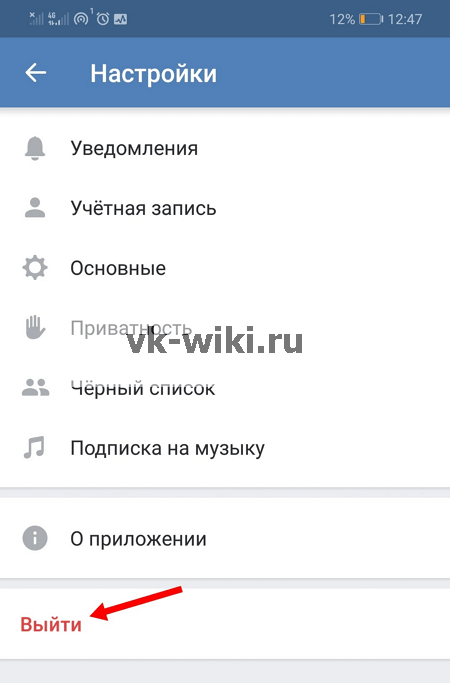
Самый быстрый способ обновить страницу, не обращаясь в кэш, — нажать сочетание клавиш Ctrl+F5. Эта комбинация работает во всех популярных браузерах: Google Chrome, Mozilla Firefox, Opera, Яндекс.Браузер.
Если принудительное обновление страницы не помогает, попробуйте очистить кэш. Например, в Google Chrome это делается так:
- Нажмите сочетание клавиш Ctrl+H, чтобы открыть раздел «История» или перейдите в него через главное меню браузера.
- Кликните по ссылке «Очистить историю».
- Выберите временной диапазон, отметьте удаление изображений и других файлов из кэша, нажмите «Удалить данные».
Если ошибка была связана с неправильными записями во временной памяти, то после ее очистки сайт «ВКонтакте» снова станет доступным. В других браузерах очистка кэша выполняется аналогичным образом.
Сервис заблокирован
Есть множество способов запретить пользователям открывать различные веб-страницы. Блокировка может быть установлена администрацией ресурса, интернет-провайдерами (типичный пример — запрет доступа к ВК для жителей Украины), админитраторами сети и конкретного устройства. Подробнее о методах блокировки на уровне домашней сети и отдельного компьютера вы можете прочитать в статье Как заблокировать сайт. Здесь же мы рассмотрим способы разблокировки соцсети «ВКонтакте».
Подробнее о методах блокировки на уровне домашней сети и отдельного компьютера вы можете прочитать в статье Как заблокировать сайт. Здесь же мы рассмотрим способы разблокировки соцсети «ВКонтакте».
Расширения браузера
Блокировать отдельные сайты могут браузерные расширения — например, Block Site, доступный в интернет-магазине Google Chrome. Чтобы снять запрет на посещение ВК, созданный с его помощью, достаточно отключить или удалить это расширение.
Как это сделать:
Откройте меню Chrome. Выделите пункт «Дополнительные инструменты» и перейдите в раздел «Расширения».
Проверьте список расширений. Отключите или удалите все плагины, которые могут блокировать сайты. Если предназначение расширения вам неизвестно, поищите о нём информацию. Иногда для этого достаточно нажать на кнопку «Подробнее».
Аналогичные расширения есть и для других браузеров. Называться они могут по-разному, так что придётся проверять все подозрительные варианты.
Запись в файл hosts
Откройте папку %Windir%\System32\drivers\etc.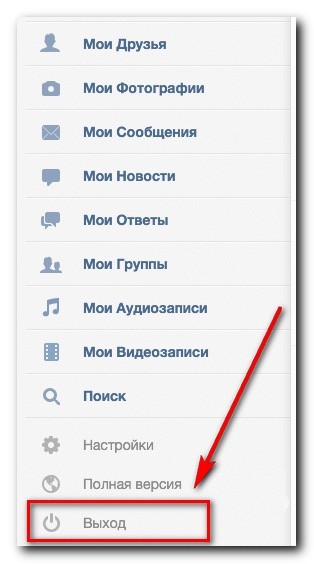
Найдите файл hosts (он представляет собой текстовый файл без расширения) и запустите с помощью «Блокнота» или заменяющих его программ. Убедитесь, что в тексте нет записи, блокирующей доступ к сайту «ВКонтакте». Если такая запись есть, удалите ее.
DNS-серверы подключения
На Windows 10 откройте «Параметры» и перейдите в раздел «Сеть и интернет». Выберите вкладку «Состояние» и нажмите на ссылку «Настройка параметров адаптера».
Другой способ, работающий в том числе на старых версиях Windows, — открыть «Панель управления», выбрать «Центр управления сетями и общим доступом», кликнуть по ссылке «Изменение параметров адаптера».
Найдите текущее подключение к интернету. Кликните по нему правой кнопкой и откройте «Свойства». Выделите в списке компонентов «IP версии 4» и нажмите «Свойства». Выберите режим «Получить адрес DNS-сервера автоматически» и проверьте, появился ли доступ ко «ВКонтакте». Если с автоматическим получением адресов сайт открывается, значит проблема заключалась в тех серверах, которые были прописаны здесь раньше.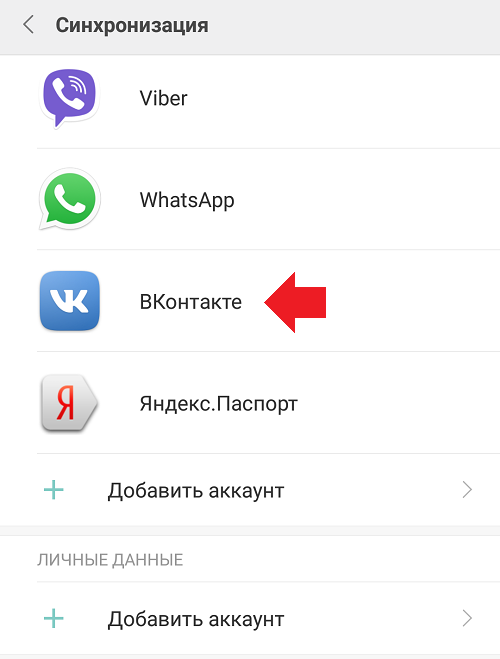
Правила брандмауэра Windows
Запустите командную строку и проверьте IP-адрес сайта «ВКонтакте» с помощью запроса «ping vk.com».
Затем откройте раздел «Брандмауэр Windows» в «Панели управления» и нажмите на ссылку «Дополнительные параметры» в боковом меню.
Откройте список исходящих правил и поищите параметры, которые могли бы относиться к блокировке ВК. Для проверки открывайте правило двойным кликом и смотрите IP-адреса на вкладке «Область».
Если обнаружите правило с блокировкой IP-адресов «ВКонтакте», выделите его и удалите.
Блокировка сайта на роутере
Блокировка сайта может быть настроена на уровне роутера. Чтобы снять её (на примере D-Link DIR-615):
- Зайдите в интерфейс роутера по адресу 192.168.0.1 (может быть другой, посмотрите наклейку на корпусе устройства). Логин и пароль по умолчанию «admin».
- Перейдите в расширенные параметры.
- Кликните по ссылке «URL-фильтр».
- Перейдите на вкладку «URL-адреса».

- Выделите и удалите запись с блокировкой сайта «ВКонтакте», если она есть.
Интерфейс админ-панели вашего роутера, возможно, выглядит иначе — они отличаются в зависимости от марки, модели и версии прошивки устройства. Вам нужно искать раздел, который отвечает за блокировку страниц по URL или IP. Чаще всего он называется «Чёрный список».
В интерфейсе некоторых роутеров может быть раздел «Родительский контроль». Через него тоже может быть установлено ограничение на посещение отдельных сайтов. Если вы видите такие настройки в веб-интерфейсе вашего роутера, обязательно проверьте их на предмет блокировки «ВКонтакте».
Родительский контроль в системе и приложениях
Не все, но многие комплексные антивирусы имеют функцию родительского контроля, через которую пользователи с административными правами могут ограничивать своим домочадцам или коллегам доступ к веб-ресурсам. Если на компьютере есть антивирусное ПО со встроенным родительским контролем, проверьте его настройки. Например, в Kaspersky Internet Security нужно выполнить следующие действия:
Например, в Kaspersky Internet Security нужно выполнить следующие действия:
- Откройте интерфейс антивируса и перейдите в раздел «Родительский контроль».
- Снимите галочку «Контролировать досуп к сайтам».
Конечно, вы сможете это сделать, только если имеете административный доступ к системе и пароль для изменения настроек приложения.
Встроенный родительский контроль есть и в Windows. Он называется «Семейная безопасность» и позволяет настроить правила поведения для отдельных пользователей. Единственный способ преодолеть такое ограничение — войти в систему под другим профилем, за которым не установлен родительский контроль.
На мобильных устройствах тоже есть способы установки родительского контроля. Обычно ограничения настраиваются через сторонний софт — например, Kaspersky Safe Kids или Screen Time. Через эти программы можно запретить посещение определённых сайтов или запуск отдельных приложений. Для снятия ограничений требуется доступ к настройкам родительского контроля..png)
Статические маршруты
Статические маршруты используют для того, чтобы указать компьютеру жестко заданный сетевой путь до конкретного сайта. Однако в них можно случайно или специально прописать неверный маршрут, и тогда сайт открываться не будет.
Чтобы не искать в статических маршрутах запись, которая отвечает за блокировку ВК, удалите их все. На доступ к Интернету это не повлияет.
Чтобы удалить все статические маршруты, запустите командную строку с правами администратора и выполните инструкцию route -f.
Если статические маршруты не назначены, то вы не увидите никаких изменений.
Локальные политики безопасности
Откройте «Панель управления» и перейдите в раздел «Администрирование». Запустите приложение «Локальная политика безопасности».
Выберите вкладку «Политики IP-безопасности». Посмотрите параметры в левой части окна. Если там есть правило, касающееся блокировки ВК, удалите его.
Если вы ничего не настраивали, то этот раздел должен быть пустым.
Вирусное заражение
Проблемы с доступом могут быть также связаны с действием вирусов, которые появились на устройстве. Они блокируют доступ к сайту, требуя пройти валидацию — например, отправить SMS на платный номер или перевести деньги на указанный счёт. Это мошенничество. Помните, что «ВКонтакте» не требует платить за доступ к странице!Если вы столкнулись с вымогательством, проверьте устройство на вирусы. Поддержка «ВКонтакте» рекомендует использовать антивирусный сканер Cezurity
Как им пользоваться:
- Установите и запустите программу.
- Выберите режим проверки — быстрая или полная.
- После завершения сканирования посмотрите результаты и удалите потенциально вредоносные объекты.
Блокировать загрузку «ВКонтакте» может и установленный на ПК антивирус, если он определяет соцсеть как фишинговый сайт. Такое возможно только в одном случае — если вместо ВК на самом деле открывается поддельная страница. Цель фишинга — украсть данные для доступа в ваш аккаунт.
Если антивирус при открытии сайта ВК выдаёт предупреждение и блокирует доступ, то проверьте, на ту ли страницу вы заходите. Обратите внимание на следующие моменты:
- Доменное имя похоже на vk.com, но написано с отличиями — например, vvk.com.
- На сайте не используется протокол HTTPS для защиты трафика.
- В интерфейсе есть грамматические и орфографические ошибки.
- Дизайн отличается от официального — например, используется устаревшая версия.
- Нет ссылки на правила сайта, указаны странные контактные данные.
Ни в коем случае не вводите на подозрительной странице свой логин и пароль. В противном случае вы рискуете потерять контроль над своим аккаунтом.
Проблемы с приложением «ВКонтакте»
Если приложение не заходит в ВК, то первым делом проверьте, установлено ли последнее обновление.
- Запустите Play Маркет.
- Вызовите боковое меню, нажав на кнопку с тремя горизонтальными линиями возле поисковой строки.
- Перейдите в раздел «Мои приложения и игры».

- На вкладке «Обновления» посмотрите список доступных апдейтов. Если среди них есть «ВКонтакте», нажмите «Обновить».
Если обновление не помогает, то следующий шаг — очистка кэша приложения. Это устранит ошибки, сохранённые в памяти.
Как очистить кэш ВК:
- Откройте «Настройки» системы.
- Перейдите в раздел «Приложения».
- Найдите и откройте свойства «ВКонтакте».
- Нажмите «Хранилище».
- Выберите очистку кэша.
Если после очистки кэша ошибка сохраняется, переустановите приложение.
- В свойствах приложения нажмите «Удалить».
- Зайдите в Play Маркет.
- Найдите официальный клиент «ВКонтакте».
- Нажмите «Установить».
- Подтвердите восстановление старых данных.
После переустановки приложения проблемы с доступом к соцсети должны исчезнуть. С ошибками на iOS можно разобраться аналогичными методами.
Не получается зайти на свою страницу во «ВКонтакте»
Если сайт или приложение «ВКонтакте» работает, но у вас не получается зайти на личную страницу, то причину следует искать в учётных данных. Распространённая ситуация — ввод неверного логина или пароля, хотя вам кажется, что вы все делаете правильно.
Распространённая ситуация — ввод неверного логина или пароля, хотя вам кажется, что вы все делаете правильно.
Прежде чем восстанавливать доступ, проверьте правильность ввода регистрационных данных:
- Попробуйте в поле «Логин» вместо телефона указать e-mail и наоборот.
- Убедитесь, что вы пытаетесь зайти в тот аккаунт, который нужен, и не перепутали учётные данные (случается, что пользователи ВК заводят несколько аккаунтов и забывают про это). Хотя на один номер телефона во «ВКонтакте» можно зарегистрировать только одну страницу. Если вы создали новый аккаунт с тем же номером, то он будет автоматически отвязан от старого профиля, так что восстановить к нему доступ не получится.
- Убедитесь, что на клавиатуре выключен режим Caps Lock. Он делает все буквы заглавными. Включить и отключить Caps Lock можно нажатием одноимённой клавиши.
- Проверьте языковую раскладку клавиатуры. Нажмите на значок выбора языка и вручную отметьте ту раскладку для ввода логина и пароля, которую вы использовали при регистрации.

- Наберите пароль в любом текстовом редакторе, чтобы видеть все символы. Это поможет оценить правильность ввода. Затем скопируйте его в строку пароля на сайте. При выделении для копирования следите за тем, чтобы к символам не добавился пробел.
- Если при наборе логина и пароля вы видите, что некоторые буквы и символы не пропечатываются, например, из-за залипания клавиш, воспользуйтесь экранной клавиатурой. Чтобы запустить её на Windows 10, нажмите сочетание клавиш Win+U и выберите пункт «Включить экранную клавиатуру». Приложение также доступно в меню «Пуск» в разделе «Специальные возможности».
Если обнаружить ошибку при вводе логина или пароля не удаётся, то придётся восстанавливать доступ. Для запуска этой процедуры кликните по ссылке «Забыли пароль или не можете войти?». Затем:
- Укажите номер телефона, на который зарегистрирована страница, или e-mail.
- Поставьте галочку «Я не робот», чтобы пройти проверку.
- Напишите фамилию, которая была указана на личной странице.

- Мастер восстановления доступа уточнит, правильную ли страницу он нашёл. Если это ваш аккаунт, нажмите «Да, это нужная страница».
- Письмо со ссылкой на восстановление доступа будет отправлено на почту, привязанную к аккаунту VK. Откройте его и кликните по ссылке.
- Укажите e-mail, привязанный к странице. Дважды напишите новый пароль и нажмите «Отправить».
После сохранения изменений используйте для входа тот пароль, который вы указали во время процедуры восстановления доступа.
Если к аккаунту не привязана электронная почта, то порядок восстановления пароля будет отличаться. Первые 4 шага остаются прежними: вам нужно указать номер телефона, пройти капчу, вписать фамилию и ответить, правильный ли аккаунт нашёл мастер восстановления. После нажатия на кнопку «Да, это нужная страница» порядок меняется:
- Появится вопрос, есть ли устройства, на которых выполнен вход на эту страницу. Если вы нажмёте «Да, есть», то код для восстановления доступа будет отправлен в личные сообщения вашей страницы.
 Это удобно, если вы забыли пароль, но остались авторизованными, например, в приложении на телефоне. Если проверить личные сообщения невозможно, нажмите «Нет».
Это удобно, если вы забыли пароль, но остались авторизованными, например, в приложении на телефоне. Если проверить личные сообщения невозможно, нажмите «Нет». - Мастер восстановления предложит отправить код на номер телефона, на который зарегистрирована страница. Нажмите «Получить код».
- Введите в строку код подтверждения, полученный в SMS. Если сообщение не пришло, запросите его повторную отправку.
- После ввода кода подтверждения откроется страница изменения учётных данных. Укажите новый пароль и сохраните изменения.
Непростая ситуация для восстановления доступа — если вы не помните номер телефона или не можете им воспользоваться (например, потеряли симку). В таком случае придётся подтверждать личность, чтобы вернуть контроль над страницей. Это не получится сделать, если на странице нет фотографий, позволяющих вас идентифицировать.
- На первой странице восстановления доступа кликните по ссылке «Нажмите сюда» в строке «Если вы не помните данных или не имеете доступа к телефону».

- Укажите ссылку на страницу, доступ к которой хотите восстановить. Можно попросить друзей скопировать её или найти себя через поиск «ВКонтакте». Второй способ срабатывает не всегда — например, мне не удалось найти свой аккаунт.
- Напишите номер телефона, которым вы пользуетесь. Он не должен быть привязанным к другим страницам ВК. Нажмите «Далее» для продолжения.
- Сделайте фотографию на фоне заявки на восстановление доступа и загрузите снимки.
После отправки фотографий модераторы «ВКонтакте» проверят вашу личность. Обработка запроса может занять несколько дней, точные сроки соцсеть не указывает. При подтверждении права на доступ к странице будет привязан номер телефона, указанный вами в качестве доступного, после чего вы сможете без проблем задать пароль. В официальном приложении «ВКонтакте» на Android и iOS восстановление доступа выполняется аналогичным образом.
Если аккаунт был взломан, то вернуть контроль над ним также поможет процедура восстановления. Изменив пароль, вы избавитесь от несанкционированного использования вашей страницы злоумышленниками.
Изменив пароль, вы избавитесь от несанкционированного использования вашей страницы злоумышленниками.
Если же страницу заблокировали администраторы сервиса, то при попытке зайти на неё вы увидите сообщение о причине и сроке блокировки. Вернуть доступ к аккаунту раньше указанной даты не получится. После истечения срока блокировка будет снята автоматически.
После логаута пользователя VK можно получить управление его страницей / Хабр
Решил попробовать себя в работе с API Вконтакте и наткнулся на интересную особенность.Один из способов авторизации в API — это OAuth. Вкратце всё происходит так: создаёте приложение ВК, получаете его ID, а затем отправляете браузер пользователя на адрес:
https://oauth.vk.com/authorize" + "?client_id=123" // ID вашего приложения + "&display=page" + "&redirect_uri=https://oauth.vk.com/blank.html" // URL, на который попадёт пользователь после успешной авторизации. ВК требует указания этого сайта в настройках приложения и только для приложения типа Сайт.Это авторизация методом Implicit flow.Для остальных работает только указанный УРЛ, в целях безопасности + "&scope= права доступа" + "&response_type=token" + "&v=5.52" + "&state=123456"
Если пользователь залогинен, ему будет сразу предложено установить приложение, если нет — вначале залогиниться, а уже потом устанавливать. Если приложение уже установлено, то идёт сразу переход на страницу, в хэше которой будет токен. Дальше идёт работа с API.
Самое интересное начинается после выхода из ВК. Ваше приложение может иметь ссылку на выход вида vk.com/login.php?op=logout. Это стандартная ссылка на выход из VK. Но после выхода пользователя из VK куки остаются рабочими.
Таким образом, если опять показать страницу авторизации, ввести совершенно другой логин и пароль — вы всё равно сможете пользоваться страницей первого пользователя.
Т.е. работа ведётся следующим образом — пользователь П1 авторизуется ВКонтакте через приложение.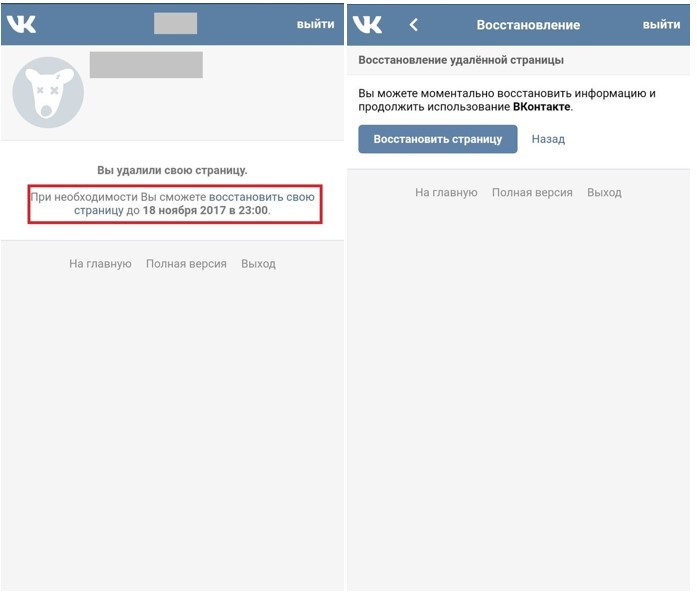 В приведённом примере я использую standalone-приложение, но, возможно, получится и с другими видами приложений. Дальше пользователь П1 нажимает на ссылку выхода из ВК, приведённую выше. После этого ни через браузер, ни через приложение зайти в ВК без авторизации не получится. Дальше пользователь П2 авторизуется через приложение. Затем, уже через браузер пользователь попадает на страницу пользователя П1, вместо своей страницы П2. И может делать с этой страницей абсолютно всё, что угодно, приложение на данном этапе уже не нужно и не играет никакой роли.
В приведённом примере я использую standalone-приложение, но, возможно, получится и с другими видами приложений. Дальше пользователь П1 нажимает на ссылку выхода из ВК, приведённую выше. После этого ни через браузер, ни через приложение зайти в ВК без авторизации не получится. Дальше пользователь П2 авторизуется через приложение. Затем, уже через браузер пользователь попадает на страницу пользователя П1, вместо своей страницы П2. И может делать с этой страницей абсолютно всё, что угодно, приложение на данном этапе уже не нужно и не играет никакой роли.
Самое смешное то, что вы можете использовать в вашем приложении самые безобидные права. То есть не нужно пугать пользователя тем, что вы просите доступ к фоткам, аудио, видео, сообщениям и всему остальному. Можно оставить только базовые — и всё. Куки при этом всё равно будет полностью рабочими, используя их вы попадёте прямиком на страницу пользователя.
Можно ли считать данную особенность уязвимостью — думайте сами. По-моему, это как минимум не то, чего ожидает пользователь, нажимая на кнопку «Выход» и надеясь на то, что теперь уж его страница в безопасности.
При написании данной заметки ни один пользователь ВК не пострадал.
UPD. При авторизации использовался браузер IE7.
В поддержку я писал задолго до того, как опубликовал статью на здесь. Собственно, публикация статьи здесь и произошла в результате того, что поддержка данный сигнал проигнорировала в духе «это не баг, а фича, но, возможно, что-то изменится в будущем».
Проблема «Не могу выйти из Facebook»: как исправить
Facebook всегда был основой социальных сетей, какими мы его знаем, но и он тоже время от времени дает сбой. В последнее время многочисленные отчеты пользователей подтвердили, что Facebook действительно испытывает проблемы с устранением своих ошибок. Когда они пытаются исправить одну ошибку с помощью обновления, появляется другая ошибка.
Facebook используют миллиарды людей по всему миру, и технические проблемы не являются чем-то из ряда вон выходящим. Но даже когда сбой ощущается горсткой людей, Facebook это замечает. Пока Facebook занят устранением проблем со своей стороны, вы можете убедиться, что делаете все возможное со своей стороны, чтобы быть уверенным, что проблема не возникает с вашей стороны.
Связанный: Куда делись воспоминания на Facebook? Как их найти
Проблемы с выходом из Facebook, о которых сообщили пользователи:
Обновление от 15 сентября 2022 г.: Пользователи Facebook сегодня также поделились проблемой с выходом из системы. Вот несколько постов в Твиттере, которые мы заметили сегодня (1, 2, 3).
В попытке разобраться с предыдущими ошибками и проблемами Facebook выпустил два новых обновления только за последнюю неделю. Примерно в то же время пользователи начали сообщать о проблемах с приложением, особенно с кнопкой выхода.
Когда они нажимают на кнопку выхода, экран обновляется, но не выходит из системы. Или иногда они могут получить сообщение об ошибке «контент больше не доступен». Эти проблемы не ограничиваются только приложением, поскольку многие испытывают те же проблемы и на настольном сайте.
Эй, @facebook, в последнее время вы, ребята, действуете мне на нервы постоянными проблемами.
Я хочу выйти из системы, но не могу, потому что Dropbox не открывается, и я понимаю это. Почини это! pic.twitter.com/dRg07tyrh8
— Oliver Salgado Grezzi 🇺🇲🇺🇾🇻🇦 (@StriderPhantom) 24 апреля 2019 г. Итак, наберитесь терпения, зная, что вы не одиноки и что Facebook скоро решит эту проблему.
Как решить проблему «Не удается выйти из Facebook»
Проблемы со входом и выходом из Facebook не новы. Хотя ошибки в программировании, как правило, являются наиболее распространенной причиной, для этого могут быть и другие распространенные причины. По крайней мере, вы должны убедиться, что на вашем конце все настроено правильно. Итак, вот некоторые из исправлений проблем с выходом из Facebook, чтобы убедиться, что проблема не исходит с вашей стороны.
1. Подождите, пока Facebook решит проблему
Первое, что нужно сделать, это просто набраться терпения и переждать бурю. Учитывая, насколько недавними были последние два обновления (два обновления только 25 июня!), становится ясно, что Facebook находится в окопах, исправляя проблему, и, возможно, достаточно скоро выпустит еще одно обновление, чтобы избавиться от проблемы.
До этого времени, если вы столкнулись с этой проблемой, возможно, вам придется оставаться в системе.
Обновление от 15 сентября 2022 г.: Сегодня пользователи Facebook столкнулись с проблемами при выходе из приложения Facebook. Многие пользователи сообщают в Твиттере, что не могут выйти из Facebook в своем приложении — кнопка выхода просто не работает. Похоже, у пользователя возникла проблема даже с деактивацией своей учетной записи Facebook. Тема в Твиттере ниже выглядит хорошо задокументированной, чтобы подчеркнуть проблему.
Итак… кнопка выхода из приложения facebook просто перестала работать. Выйти из системы можно, только прыгнув на свой компьютер и выйдя из всех устройств, что приводит к сбою приложения. Пришлось удалить…
— Кеннет Сьюард-младший (@Kennyufg) 15 сентября 2022 г.
Хуже того, даже выход из системы со всех устройств с использованием настроек Facebook на вашем ПК (на facebook.
Изображение из Twitter (@Kennyufg)com), как указано ниже, не помог. Но вы можете попробовать.
2. Выйдите из всех устройств на facebook.com на своем ПК
Чтобы выйти из Facebook на всех устройствах, на которых вы (когда-либо) входили, выполните этот процесс.
На ПК зайдите на facebook.com. Щелкните значок своего профиля в правом верхнем углу. Во всплывающем окне выберите «Настройки и конфиденциальность», а затем «Настройки».
Затем нажмите Безопасность и войдите на боковой панели слева.
Нажмите Подробнее см. в разделе «Откуда вы вошли в систему»).
Щелкните Выход из всех сеансов . Вы найдете эту опцию в конце списка устройств, на которых вы вошли в систему.
Нажмите Выход во всплывающем окне, чтобы подтвердить, что вы хотите выйти из системы на всех устройствах, на которых вы в данный момент вошли.
Готово.
3. Перезагрузите устройство
Некоторые проблемы можно легко решить простым перезапуском устройства. Итак, почему бы не попробовать это, прежде чем пробовать какое-либо другое решение. Вы знаете, как перезапустить свой разрыв, верно?
4. Обновите приложение Facebook
Пока вы ждете, время от времени проверяйте наличие обновлений приложения. Хотя автоматическое обновление приложений обычно включено по умолчанию, вам все равно следует проверять наличие обновлений Facebook в App Store или Play Store, если это не так.
5. Откат к предыдущей версии Facebook (Android)
Если проблемы с выходом из Facebook распространяются на другие приложения (поскольку Facebook можно использовать для входа в игры и другие приложения) или если вы просто не хотите чтобы дождаться, пока Facebook исправит это для вас, вы можете просто вернуться к предыдущей версии Facebook.
Для этого сначала удалите текущую версию Facebook со своего Android-устройства.
Затем загрузите и установите предыдущую версию приложения из Интернета. Просто выполните поиск в Google Facebook APK, а затем загрузите версию, которой не менее месяца. Поскольку о проблеме начали сообщать в последних версиях, мы рекомендуем сначала попробовать версию 320.0.034.118 (выпущенную 11 июня 2021 г.) или более раннюю.
6. Убедитесь, что у вас хорошее подключение к Интернету.
Иногда проблема может быть связана с отсутствием подключения к Интернету. Если нет среды для связи с серверами, ваше приложение не будет регистрировать ваши команды. Поэтому убедитесь, что у вас хорошее подключение к Интернету, прежде чем пробовать какие-либо дальнейшие исправления.
7. Force Stop Facebook
С ошибками или без ошибок, время от времени приложения могут работать со сбоями, особенно если вы используете обновленные приложения на старых устройствах. Когда такие вещи случаются, первым действием должно быть закрытие приложения с экрана последних приложений (нажмите на квадратную кнопку навигации или используйте жест смахивания вверх).
Вы также можете перейти к информации о приложении и Принудительно остановите Facebook, чтобы полностью отключить его.
Затем снова откройте приложение и попробуйте снова выйти из системы.
8. Очистите кеш приложения Facebook
Пока вы этим занимаетесь, вы также должны очистить кеш приложения со своего телефона. Кэш приложения хранит информацию, которая позволяет вам быстрее открывать ранее посещенные страницы, но это также означает, что проблемы, которые возникали раньше, могут вернуться снова, если вы какое-то время не очищали кеш приложения Facebook. Вы можете сделать это на том же экране информации о приложении (показанном выше), коснувшись «Хранилище и кэш» и выбрав Очистить кеш .
9. Очистите кеш браузера и файлы cookie
Если вы вошли в Facebook в своем браузере, вам также следует подумать об очистке кеша браузера и файлов cookie. Когда вы позволяете приложению использовать данные вашей учетной записи Facebook, например, для игровых целей, вход в систему, как правило, происходит из браузера.
Таким образом, любые проблемы, с которыми вы можете столкнуться из-за устаревшего кеша, также повлияют на приложение, которое вы подключили.
В большинстве браузеров, как на смартфонах, так и на ПК, возможность очистки кэша браузера и данных сайта находится в разделе Дополнительные параметры (или значок с многоточием) > Настройки > Очистить данные просмотра.
10. Отключите сторонние расширения браузера
Для тех из вас, у кого возникают проблемы с выходом из Facebook в настольном браузере, источником ваших проблем могут быть сторонние расширения, установленные в браузере. Хотя большинство из них не вызывают никаких проблем, по большей части сторонние расширения не так тесно интегрированы, как нативные приложения и расширения, и могут нарушать нормальное функционирование некоторых сайтов.
Отключите эти сторонние расширения браузера, хотя бы для того, чтобы убедиться, что проблема не в них. Для этого (в Chrome) щелкните значок «Расширение» в браузере, «Управление расширениями», а затем отключите расширения по одному, чтобы проверить, решена ли проблема.
Все признаки (и доказательства), кажется, указывают на возможные ошибки в последних обновлениях, и, похоже, пользователям, скорее всего, придется ждать, пока Facebook исправит проблему. Тем не менее, хорошо убедиться, что проблема возникла не с вашей стороны, и мы надеемся, что сделали вас мудрее в этом вопросе.
Проблема «Не могу выйти из Facebook»: как исправить
Facebook всегда был основой социальных сетей, какими мы его знаем, но и он тоже время от времени дает сбой. В последнее время многочисленные отчеты пользователей подтвердили, что Facebook действительно испытывает проблемы с устранением своих ошибок. Когда они пытаются исправить одну ошибку с помощью обновления, появляется другая ошибка.
Facebook используют миллиарды людей по всему миру, и технические проблемы не являются чем-то из ряда вон выходящим. Но даже когда сбой ощущается горсткой людей, Facebook это замечает. Пока Facebook занят устранением проблем со своей стороны, вы можете убедиться, что делаете все возможное со своей стороны, чтобы быть уверенным, что проблема не возникает с вашей стороны.
Связанный: Куда делись воспоминания на Facebook? Как их найти
Проблемы с выходом из Facebook, о которых сообщили пользователи:
Обновление от 15 сентября 2022 г.: пользователей Facebook сегодня также поделились проблемой выхода из системы. Вот несколько постов в Твиттере, которые мы заметили сегодня (1, 2, 3).
В попытке разобраться с предыдущими ошибками и проблемами Facebook выпустил два новых обновления только за последнюю неделю. Примерно в то же время пользователи начали сообщать о проблемах с приложением, особенно с кнопкой выхода.
Когда они нажимают на кнопку выхода, экран обновляется, но не выходит из системы. Или иногда они могут получить сообщение об ошибке «контент больше не доступен». Эти проблемы не ограничиваются только приложением, поскольку многие испытывают те же проблемы и на настольном сайте.
Эй, @facebook, в последнее время вы, ребята, действуете мне на нервы постоянными проблемами.
Я хочу выйти из системы, но не могу, потому что Dropbox не открывается, и я понимаю это. Почини это! pic.twitter.com/dRg07tyrh8
— Oliver Salgado Grezzi 🇺🇲🇺🇾🇻🇦 (@StriderPhantom) 24 апреля 2019 г. Итак, наберитесь терпения, зная, что вы не одиноки и что Facebook скоро решит эту проблему.
Как решить проблему «Не удается выйти из Facebook»
Проблемы со входом и выходом из Facebook не новы. Хотя ошибки в программировании, как правило, являются наиболее распространенной причиной, для этого могут быть и другие распространенные причины. По крайней мере, вы должны убедиться, что на вашем конце все настроено правильно. Итак, вот некоторые из исправлений проблем с выходом из Facebook, чтобы убедиться, что проблема не исходит с вашей стороны.
1. Подождите, пока Facebook решит проблему
Первое, что нужно сделать, это просто набраться терпения и переждать бурю. Учитывая, насколько недавними были последние два обновления (два обновления только 25 июня!), становится ясно, что Facebook находится в окопах, исправляя проблему, и, возможно, достаточно скоро выпустит еще одно обновление, чтобы избавиться от проблемы.
До этого времени, если вы столкнулись с этой проблемой, вам, возможно, придется оставаться в системе.
Обновление от 15 сентября 2022 г.: пользователей Facebook сегодня столкнулись с проблемами при выходе из приложения Facebook. Многие пользователи сообщают в Твиттере, что не могут выйти из Facebook в своем приложении — кнопка выхода просто не работает. Похоже, у пользователя возникла проблема даже с деактивацией своей учетной записи Facebook. Тема в Твиттере ниже выглядит хорошо задокументированной, чтобы подчеркнуть проблему.
Итак… кнопка выхода из приложения facebook просто перестала работать. Выйти из системы можно, только прыгнув на свой компьютер и выйдя из всех устройств, что приводит к сбою приложения. Пришлось удалить…
— Кеннет Сьюард-младший (@Kennyufg) 15 сентября 2022 г.
Хуже того, даже выход из системы со всех устройств с использованием настроек Facebook на вашем ПК (на facebook.
Изображение из Twitter (@Kennyufg)com), как указано ниже, не помог. Но вы можете попробовать.
2. Выйдите из всех устройств на facebook.com на своем ПК
Чтобы выйти из Facebook на всех устройствах, на которых вы (когда-либо) входили, выполните этот процесс.
На ПК зайдите на facebook.com. Щелкните значок своего профиля в правом верхнем углу. Во всплывающем окне выберите «Настройки и конфиденциальность», а затем «Настройки».
Затем нажмите Безопасность и войдите на боковой панели слева.
Нажмите Подробнее см. в разделе «Откуда вы вошли в систему»).
Щелкните Выход из всех сеансов . Вы найдете эту опцию в конце списка устройств, на которых вы вошли в систему.
Нажмите Выход во всплывающем окне, чтобы подтвердить, что вы хотите выйти из системы на всех устройствах, на которых вы в данный момент вошли.
Готово.
3. Перезагрузите устройство
Некоторые проблемы можно легко решить простым перезапуском устройства. Итак, почему бы не попробовать это, прежде чем пробовать какое-либо другое решение. Вы знаете, как перезапустить свой разрыв, верно?
4. Обновите приложение Facebook
Пока вы ждете, время от времени проверяйте наличие обновлений приложения. Хотя автоматическое обновление приложений обычно включено по умолчанию, вам все равно следует проверять наличие обновлений Facebook в App Store или Play Store, если это не так.
5. Откат к предыдущей версии Facebook (Android)
Если проблемы с выходом из Facebook распространяются на другие приложения (поскольку Facebook можно использовать для входа в игры и другие приложения) или если вы просто не хотите чтобы дождаться, пока Facebook исправит это для вас, вы можете просто вернуться к предыдущей версии Facebook.
Для этого сначала удалите текущую версию Facebook со своего Android-устройства.
Затем загрузите и установите предыдущую версию приложения из Интернета. Просто выполните поиск в Google Facebook APK, а затем загрузите версию, которой не менее месяца. Поскольку о проблеме начали сообщать в последних версиях, мы рекомендуем сначала попробовать версию 320.0.034.118 (выпущенную 11 июня 2021 г.) или более раннюю.
6. Убедитесь, что у вас хорошее подключение к Интернету.
Иногда проблема может быть связана с отсутствием подключения к Интернету. Если нет среды для связи с серверами, ваше приложение не будет регистрировать ваши команды. Поэтому убедитесь, что у вас хорошее подключение к Интернету, прежде чем пробовать какие-либо дальнейшие исправления.
7. Force Stop Facebook
С ошибками или без ошибок, время от времени приложения могут работать со сбоями, особенно если вы используете обновленные приложения на старых устройствах. Когда такие вещи случаются, первым действием должно быть закрытие приложения с экрана последних приложений (нажмите на квадратную кнопку навигации или используйте жест смахивания вверх).
Вы также можете перейти к информации о приложении и Принудительно остановите Facebook, чтобы полностью отключить его.
Затем снова откройте приложение и попробуйте снова выйти из системы.
8. Очистите кеш приложения Facebook
Пока вы этим занимаетесь, вы также должны очистить кеш приложения со своего телефона. Кэш приложения хранит информацию, которая позволяет вам быстрее открывать ранее посещенные страницы, но это также означает, что проблемы, которые возникали раньше, могут вернуться снова, если вы какое-то время не очищали кеш приложения Facebook. Вы можете сделать это на том же экране информации о приложении (показанном выше), коснувшись «Хранилище и кэш» и выбрав Очистить кеш .
9. Очистите кеш браузера и файлы cookie
Если вы вошли в Facebook в своем браузере, вам также следует подумать об очистке кеша браузера и файлов cookie. Когда вы позволяете приложению использовать данные вашей учетной записи Facebook, например, для игровых целей, вход в систему, как правило, происходит из браузера.
Таким образом, любые проблемы, с которыми вы можете столкнуться из-за устаревшего кеша, также повлияют на приложение, которое вы подключили.
В большинстве браузеров, как на смартфонах, так и на ПК, возможность очистки кэша браузера и данных сайта находится в разделе Дополнительные параметры (или значок с многоточием) > Настройки > Очистить данные просмотра.
10. Отключите сторонние расширения браузера
Для тех из вас, у кого возникают проблемы с выходом из Facebook в настольном браузере, источником ваших проблем могут быть сторонние расширения, установленные в браузере. Хотя большинство из них не вызывают никаких проблем, по большей части сторонние расширения не так тесно интегрированы, как нативные приложения и расширения, и могут нарушать нормальное функционирование некоторых сайтов.
Отключите эти сторонние расширения браузера, хотя бы для того, чтобы убедиться, что проблема не в них. Для этого (в Chrome) щелкните значок «Расширение» в браузере, «Управление расширениями», а затем отключите расширения по одному, чтобы проверить, решена ли проблема.


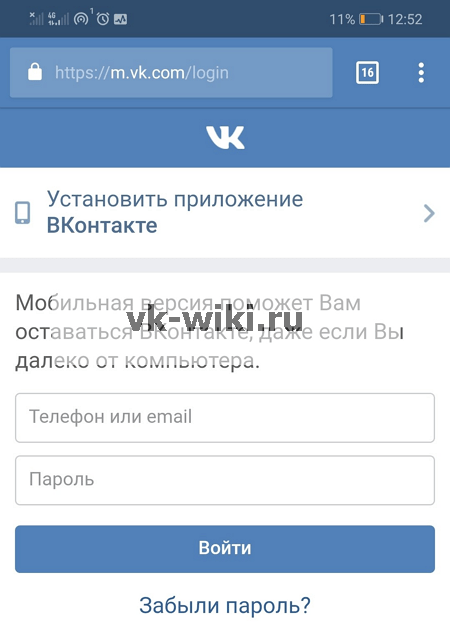
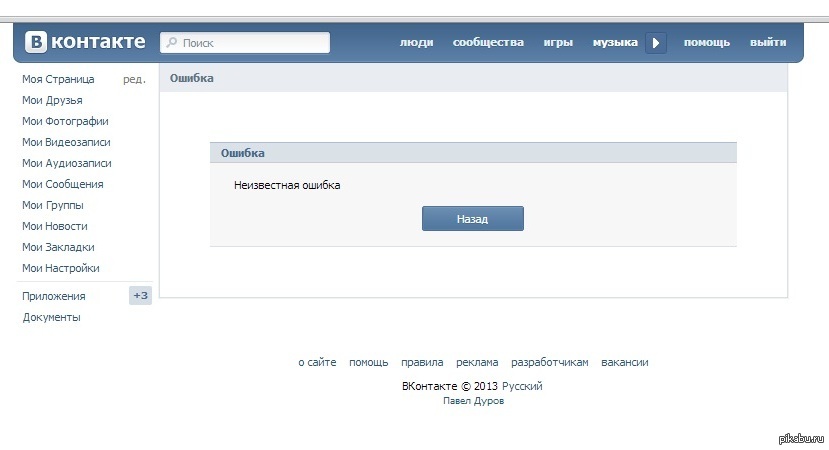
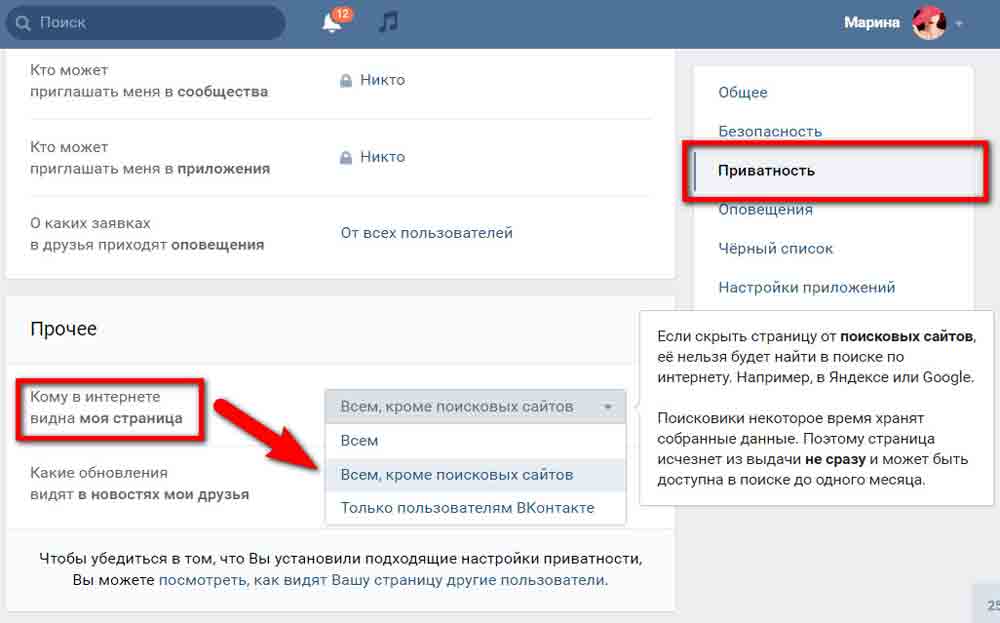
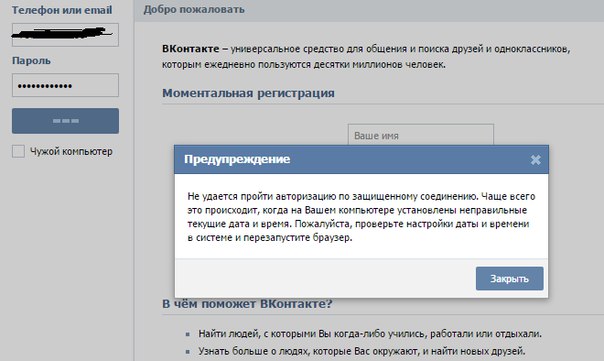
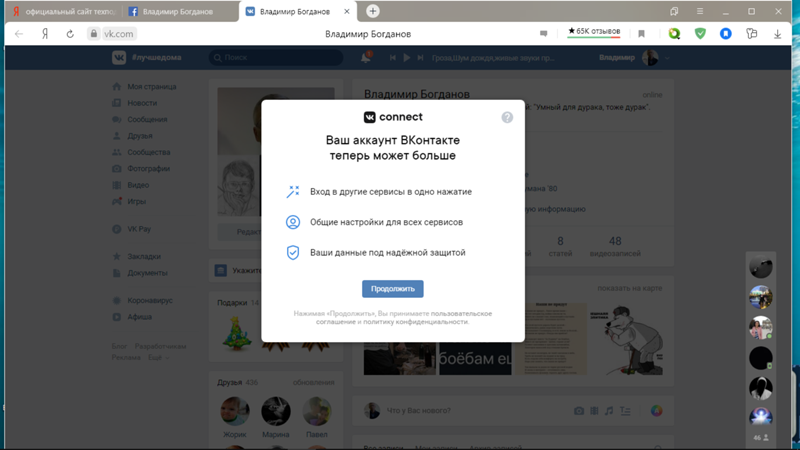 Это удобно, если вы забыли пароль, но остались авторизованными, например, в приложении на телефоне. Если проверить личные сообщения невозможно, нажмите «Нет».
Это удобно, если вы забыли пароль, но остались авторизованными, например, в приложении на телефоне. Если проверить личные сообщения невозможно, нажмите «Нет».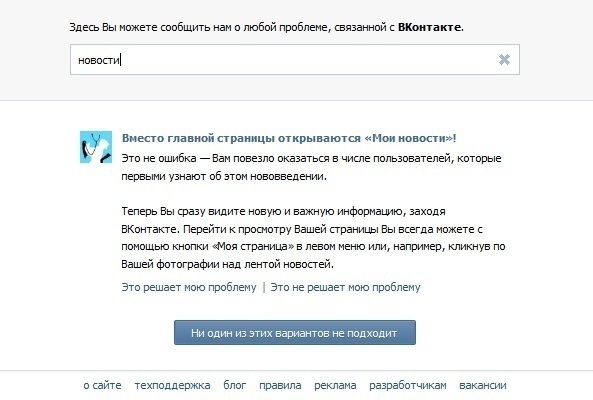
 Для остальных работает только указанный УРЛ, в целях безопасности
+ "&scope= права доступа"
+ "&response_type=token"
+ "&v=5.52"
+ "&state=123456"
Для остальных работает только указанный УРЛ, в целях безопасности
+ "&scope= права доступа"
+ "&response_type=token"
+ "&v=5.52"
+ "&state=123456"
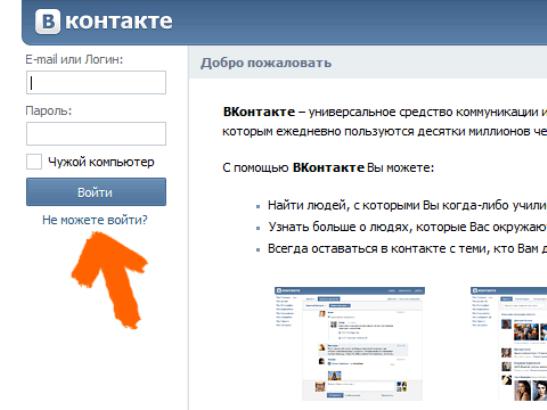 Я хочу выйти из системы, но не могу, потому что Dropbox не открывается, и я понимаю это. Почини это! pic.twitter.com/dRg07tyrh8
Я хочу выйти из системы, но не могу, потому что Dropbox не открывается, и я понимаю это. Почини это! pic.twitter.com/dRg07tyrh8 До этого времени, если вы столкнулись с этой проблемой, возможно, вам придется оставаться в системе.
До этого времени, если вы столкнулись с этой проблемой, возможно, вам придется оставаться в системе.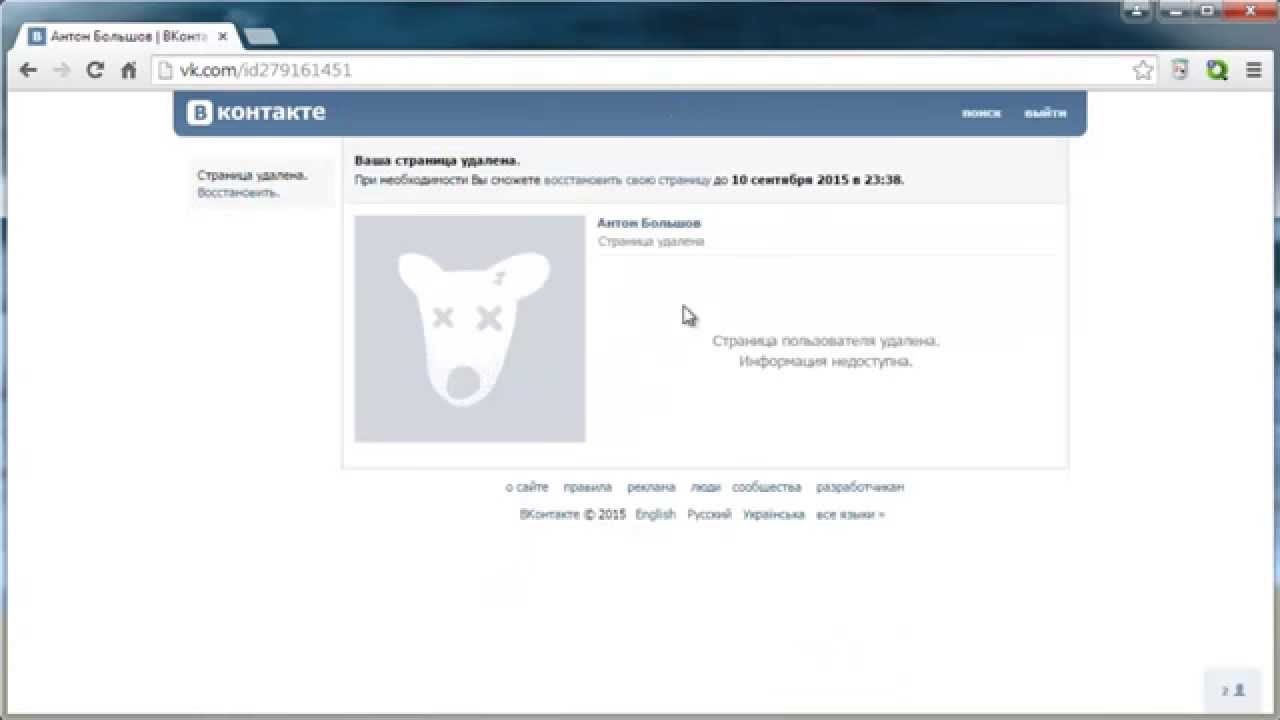 com), как указано ниже, не помог. Но вы можете попробовать.
com), как указано ниже, не помог. Но вы можете попробовать.
 Затем загрузите и установите предыдущую версию приложения из Интернета. Просто выполните поиск в Google Facebook APK, а затем загрузите версию, которой не менее месяца. Поскольку о проблеме начали сообщать в последних версиях, мы рекомендуем сначала попробовать версию 320.0.034.118 (выпущенную 11 июня 2021 г.) или более раннюю.
Затем загрузите и установите предыдущую версию приложения из Интернета. Просто выполните поиск в Google Facebook APK, а затем загрузите версию, которой не менее месяца. Поскольку о проблеме начали сообщать в последних версиях, мы рекомендуем сначала попробовать версию 320.0.034.118 (выпущенную 11 июня 2021 г.) или более раннюю. Вы также можете перейти к информации о приложении и Принудительно остановите Facebook, чтобы полностью отключить его.
Вы также можете перейти к информации о приложении и Принудительно остановите Facebook, чтобы полностью отключить его.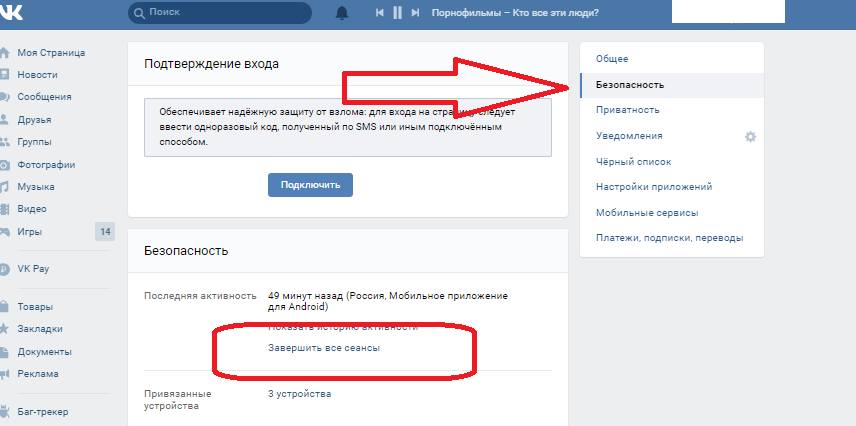 Таким образом, любые проблемы, с которыми вы можете столкнуться из-за устаревшего кеша, также повлияют на приложение, которое вы подключили.
Таким образом, любые проблемы, с которыми вы можете столкнуться из-за устаревшего кеша, также повлияют на приложение, которое вы подключили.

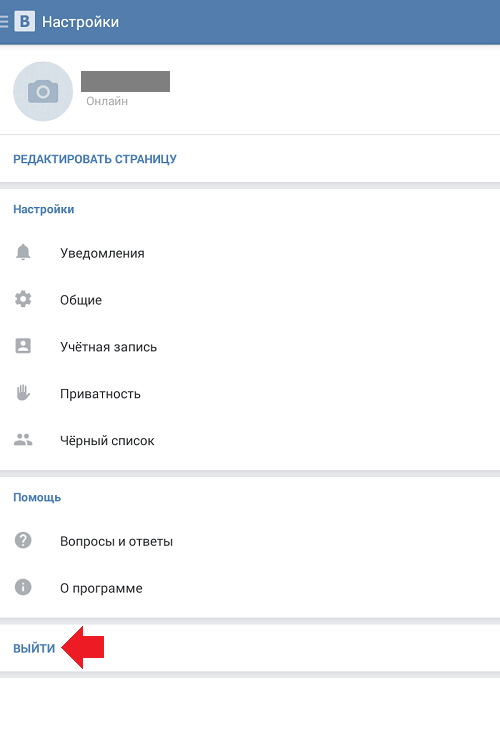 Я хочу выйти из системы, но не могу, потому что Dropbox не открывается, и я понимаю это. Почини это! pic.twitter.com/dRg07tyrh8
Я хочу выйти из системы, но не могу, потому что Dropbox не открывается, и я понимаю это. Почини это! pic.twitter.com/dRg07tyrh8 До этого времени, если вы столкнулись с этой проблемой, вам, возможно, придется оставаться в системе.
До этого времени, если вы столкнулись с этой проблемой, вам, возможно, придется оставаться в системе. com), как указано ниже, не помог. Но вы можете попробовать.
com), как указано ниже, не помог. Но вы можете попробовать.
 Затем загрузите и установите предыдущую версию приложения из Интернета. Просто выполните поиск в Google Facebook APK, а затем загрузите версию, которой не менее месяца. Поскольку о проблеме начали сообщать в последних версиях, мы рекомендуем сначала попробовать версию 320.0.034.118 (выпущенную 11 июня 2021 г.) или более раннюю.
Затем загрузите и установите предыдущую версию приложения из Интернета. Просто выполните поиск в Google Facebook APK, а затем загрузите версию, которой не менее месяца. Поскольку о проблеме начали сообщать в последних версиях, мы рекомендуем сначала попробовать версию 320.0.034.118 (выпущенную 11 июня 2021 г.) или более раннюю. Вы также можете перейти к информации о приложении и Принудительно остановите Facebook, чтобы полностью отключить его.
Вы также можете перейти к информации о приложении и Принудительно остановите Facebook, чтобы полностью отключить его. Таким образом, любые проблемы, с которыми вы можете столкнуться из-за устаревшего кеша, также повлияют на приложение, которое вы подключили.
Таким образом, любые проблемы, с которыми вы можете столкнуться из-за устаревшего кеша, также повлияют на приложение, которое вы подключили.